
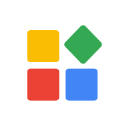

厂商:
备案号:
gspace官方下载安卓版,一款安卓应用商店平台,Gspace允许用户同时登录多个Google账号,方便用户在同一设备上使用不同的Google服务。用户可以克隆应用程序,创建应用的多个实例。还能够搜索,下载,获取各种应用下载服务,为大家玩机提供便利!
首先在本站下载安装好软件,点击软件头像,然后进入到需要先下载必要资源包。
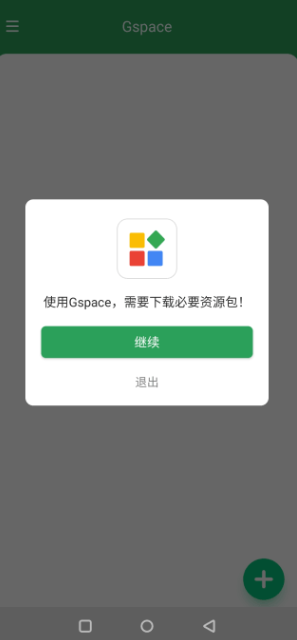
等待下载完毕。
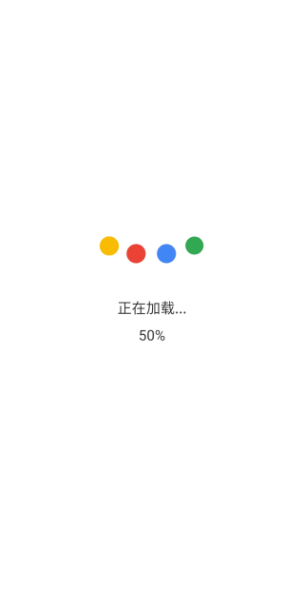
然后会需要你赋予软件权限,此时Gspace就已经可以正常使用了,谷歌的常用应用已经安装好,可以直接使用。
因为谷歌Play商店是隐藏的,打开方法是,长按任何一个应用的图标,然后在弹出菜单中点击“升级”,再点击左上角的“返回”小箭头,就可以进入谷歌Play商店的首页,正常搜索安装谷歌应用商店里的应用了。
第一次进入的用户需要同意相关协议。
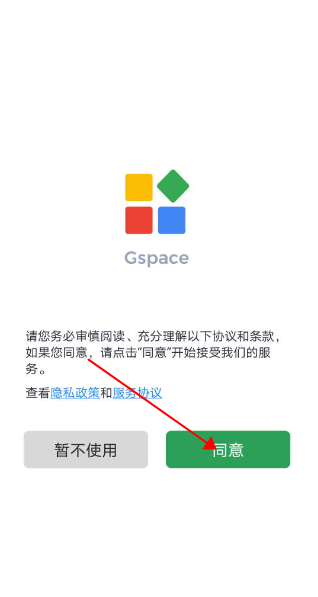
然后开启选取允许安装应用。
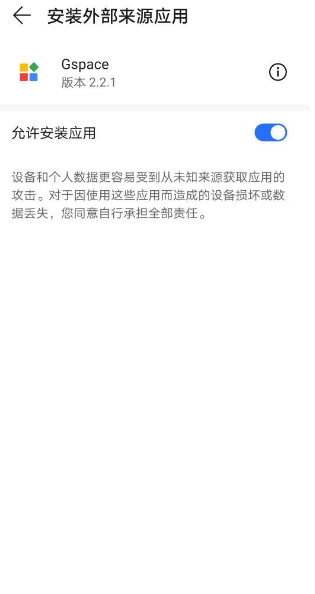
最后登录上自己的账号就可以直接进行使用了。
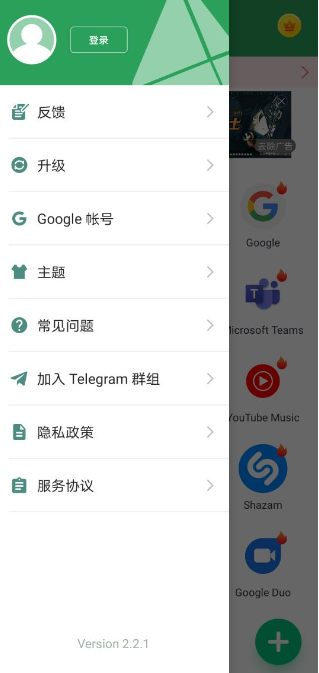
一、修改华为应用市场的“国家/地区”为海外国家:
1、打开华为应用市场,点右下方“我的”,“设置”,然后在下方的“其他”栏目可以看到“国家/地区”选项。
2、进入“国家/地区”选项,会提示注意事项,然后将国家设置为“英国”(其他欧洲国家都可以)。
1、更改成功后,你系统里原来绑定的银行卡、支付密码、小额免密支付会被清除,等安装好GMS之后,你需要重新设置一次。
2、如果你之前华为会员账号设置过“家人共享”功能,你需要先去系统的“设置”列表上面的会员账号里,关闭“家人共享”功能,再回来修改应用市场的“国家/地区”选项。
二、下载安装Gspace应用(此时开始需要V):
1、回到华为应用市场,搜索Gspace,然后安装应用。(目前版本1.1.0以上)
2、安装好后,首次启动,会提示“同意”使用协议,然后授予应用必要的访问权限,直接点“始终允许”就可以。
3、根据提示,下载安装必要的资源包,点击“继续”即可,Gspace会自动下载安装好GMS所需文件。
下载好后,进入应用首页,先不要着急点击任何图标,退回桌面,继续下一个步骤。
三、在鸿蒙系统设置中,授予Gspace应用相应的系统权限:
1、打开鸿蒙系统的系统“设置”,在“应用”标签中,打开“权限管理”
2、然后点“应用”标签,在搜索应用框中,输入“Gspace”,点开Gspace的应用权限列表,根据自己的需要授予相应的权限。
比如如果你要使用谷歌地图,就要打开位置信息。如果要同步谷歌账号数据,就要打开通讯录、日历等。存储、应用内安装其他应用、创建桌面快捷方式三个权限需要开启!
四、打开Gspace,点开Play应用商店,安装需要的app。安装完Gspace以后就可以去华为应用市场把“国家/地区”改回中国了。
此时Gspace就已经可以正常使用了,谷歌的常用应用已经安装好,可以直接使用。
这里需要注意的一个使用技巧:默认谷歌Play商店是隐藏的,打开方法是,长按任何一个应用的图标,然后在弹出菜单中点击“升级”,再点击左上角的“返回”小箭头,就可以进入谷歌Play商店的首页,正常搜索安装谷歌应用商店里的应用了。
另外一个小技巧:可以长按任意图标,在菜单选“创建快捷方式”,可以将应用图标创建在桌面,下次打开就不需要先启动Gspace了。